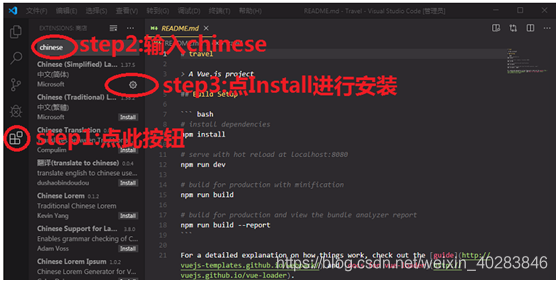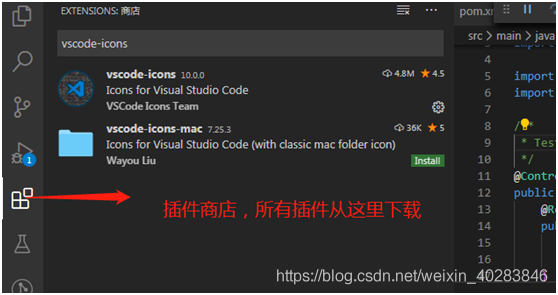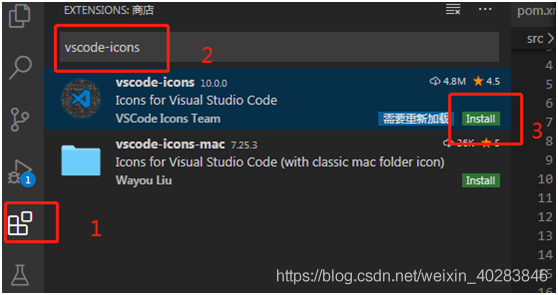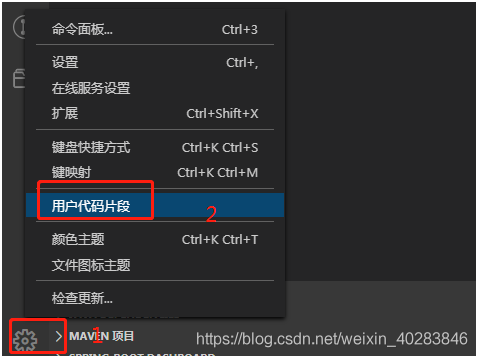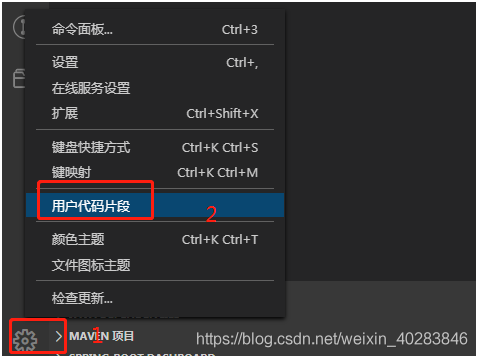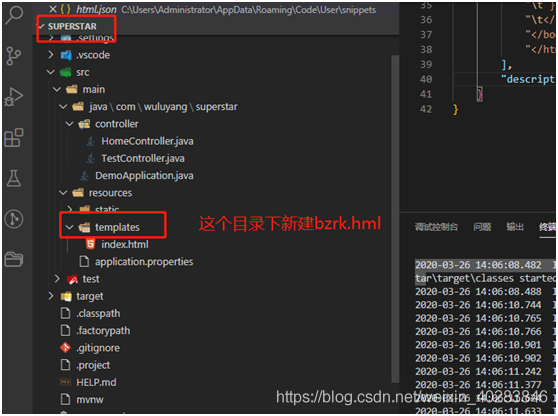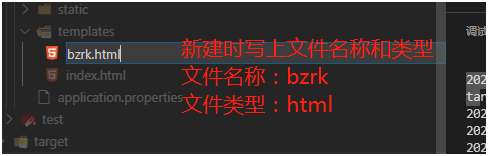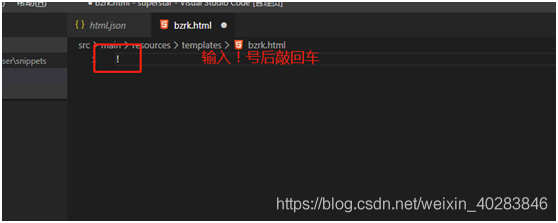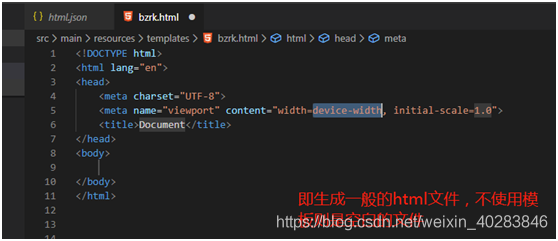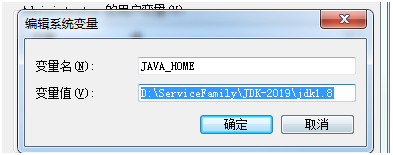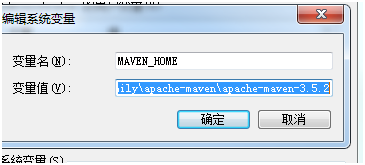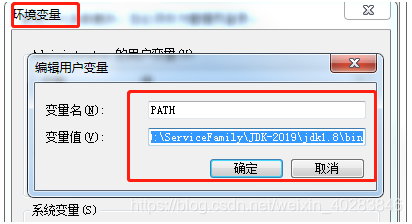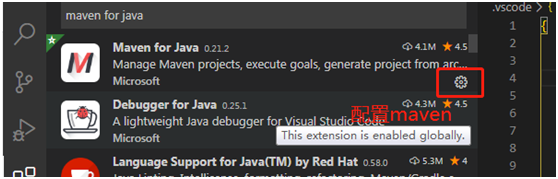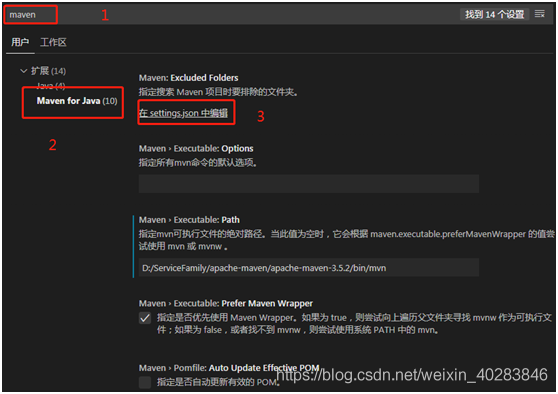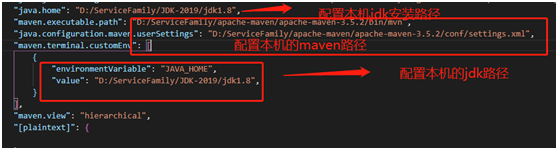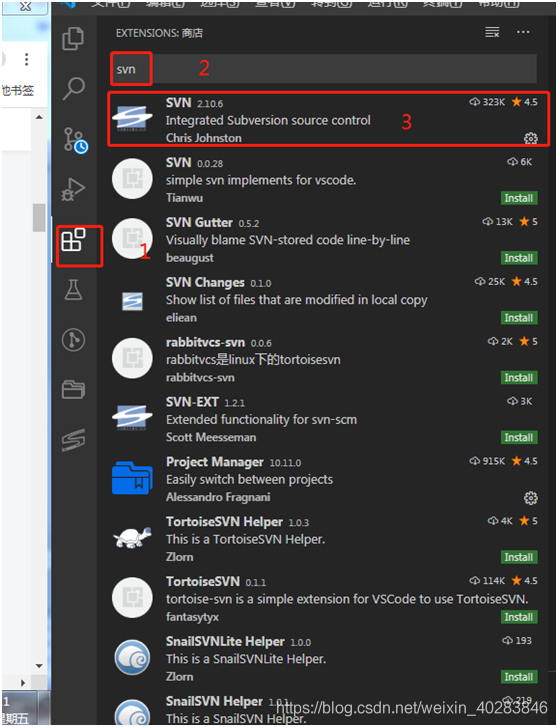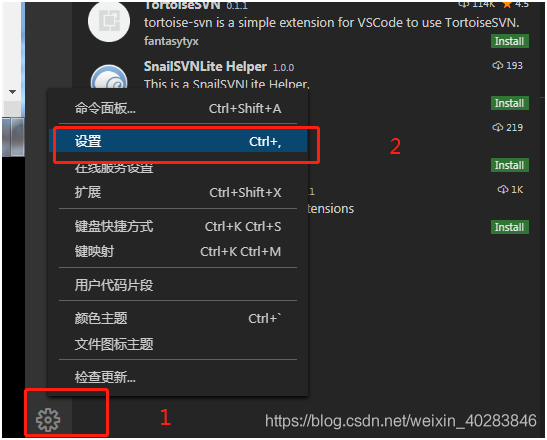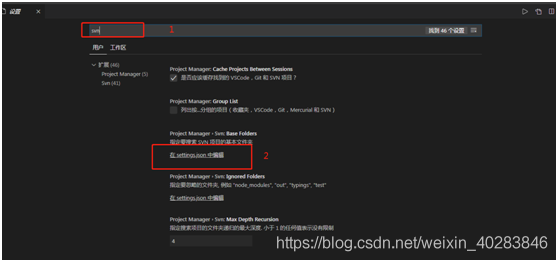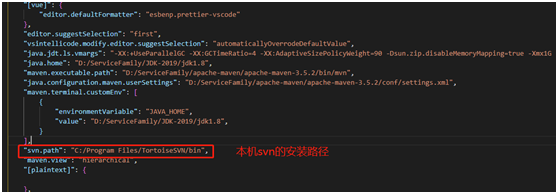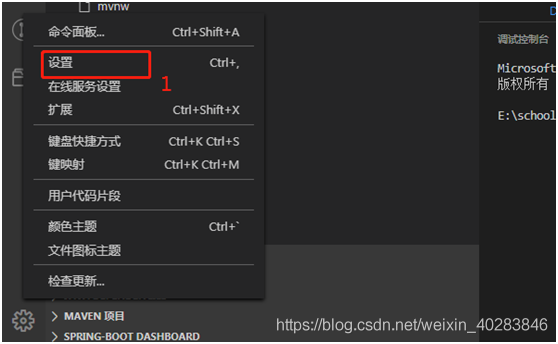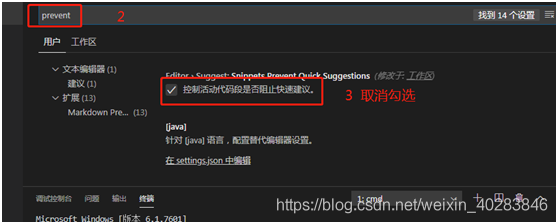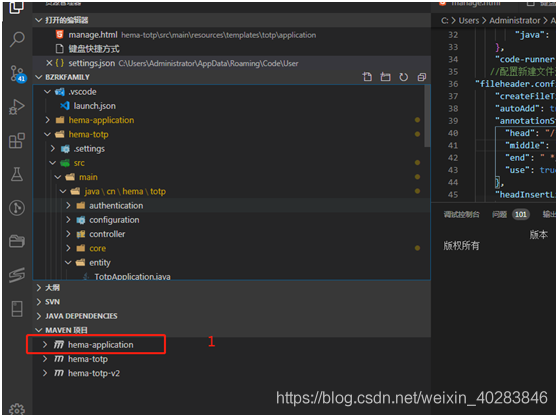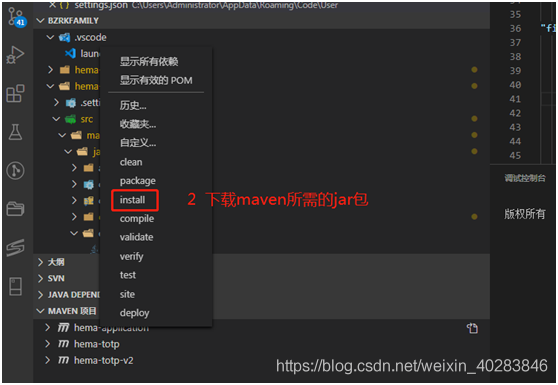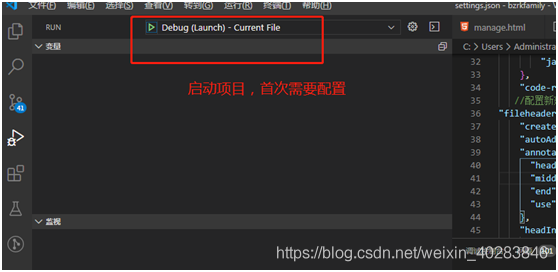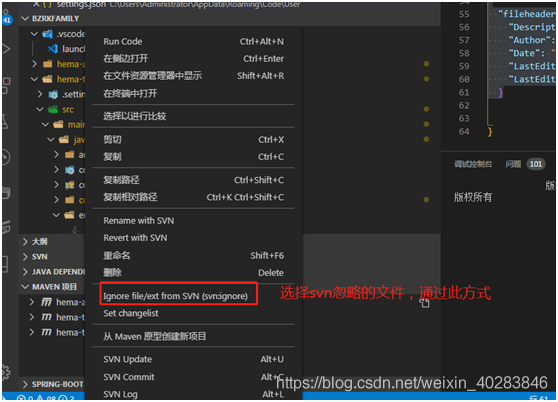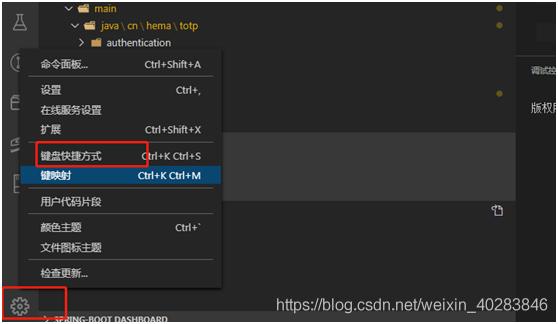| Vscode同时开发前后端 | 您所在的位置:网站首页 › eclipse-workspace是做后端开发用的吗 › Vscode同时开发前后端 |
Vscode同时开发前后端
|
VSCode统一前后端文档 一、软件下载软件地址下载 Documentation for Visual Studio Code 二、软件汉化
参考文章:https://blog.csdn.net/weixin_45601379/article/details/100550421 所有插件从下面的插件商店进行下载,根据个人需要下载相关的插件,具体下载安装方式如下1
插件商店搜索 vscode-icons,进行下载安装
Beautify(格式化html,js,css) 3.自动闭合HTML/XML标签插件Auto Close Tag 4.自动完成另一侧标签的同步修改插件Auto Rename Tag 5.给括号加上不同的颜色,便于区分不同的区块Bracket Pair Colorizer 6.映射vscode上的断点到chrome上,方便调试Debugger for Chrome 7.js语法纠错,可以自定义配置ESLint 8.方便查看git日志GitLens 9.智能提示CSS类名以及idHTML CSS Support 10智能提示HTML标签,以及标签含义HTML Snippets 11.ES6语法智能提示,以及快速输入JavaScript(ES6) code snippets 12.jQuery代码智能提示jQuery Code Snippets 13实时预览markdownMarkdown Preview Enhanced 14.markdown语法纠错Markdownlint 15.vscode图标主题Material Icon Theme 16图标字体Icon fonts 17.右键快速在浏览器中打开html文件open in browser 18自动提示文件路径Path Intellisense 19Vue多功能集成插件,错误提示等Vetur 20.智能提示HTML class =“”属性Class autocomplete for HTML 21require 时的包提示npm Intellisense 22.⼀键搭建各类语⾔言的学习测试环境Code Runner 23.Chrome 联动调试Debugger for Chrome 四、常见问题 前端开发常见问题进行前端开发,需要自定义html5和vue模板 1.VScode自定义html5模板参考文章:VSCode 自定义html5模板 - 汉唐风雨夜 - 博客园
打开html.json,粘贴下面的代码至原大括号中 "h5 template": { "prefix": "vh", // 对应的是使用这个模板的快捷键 "body": [ "", "", "", "\t", "\t", "\t", "\tDocument", "\t", "\n", "", "\t \n", "\t", "\t //创建Vue实例,得到 ViewModel", "\t var vm = new Vue({", "\t\tel: '#app',", "\t\tdata: {},", "\t\tmethods: {}", "\t });", "\t", "\n", "" ], "description": "HT-H5" // 模板的描述 } 举例:新建一个html文件,输入“!”按tab键,模板代码就出来了
新建好之后,在页面输入“!”,敲回车
参考文章:vscode 新建vue模板步骤_m_uncle的博客-CSDN博客 安装VueHelper插件,安装后重启一下vscode 如前面的自定义html模板一样,打开vue.json,复制下面的代码 { "Print to console": { "prefix": "vue", "body": [ "", " \n", " ", "\n", "", " export default {", " data () {", " return {\n", " }", " },", " components: {\n", " }", " }", "\n", "\n", " ", "", "$2" ], "description": "Log output to console" } } 新建一个vue文件,输入vue按tab键,模板代码就出来了 后端常见问题前置检查:电脑环境变量是否配置好java和maven
Language Support for Java(TM) by Red Hat Debugger for Java Java Test Runner Maven for Java Java Dependency Viewer Java Extension Pack Java开发可选插件 Spring Boot Tools Spring Initializr Java Support Spring Boot Dashboard Tomcat Jetty CheckStyle 推荐插件 Eclipse Keymap for Visual Studio Code. (eclipse快捷键,eclipse用户最爱) Lombok Annotations Support for VS Code. (简化POJO, 很惊喜) 二、配置maven,jdk 进入方式一:
进入方式二: 文件——首选项——设置
"java.home": "D:/ServiceFamily/JDK-2019/jdk1.8", "maven.executable.path": "D:/ServiceFamily/apache-maven/apache-maven-3.5.2/bin/mvn", "java.configuration.maven.userSettings": "D:/ServiceFamily/apache-maven/apache-maven-3.5.2/conf/settings.xml", "maven.terminal.customEnv": [ { "environmentVariable": "JAVA_HOME", "value": "D:/ServiceFamily/JDK-2019/jdk1.8", } ], VSCode创建Springboot项目 参考文章:VsCode搭建Java开发环境(Spring Boot项目创建、运行、调试) - ice.ko - 博客园 五.VSCode Svn配置 vscode 配置svn插件cici_cmh的博客-CSDN博客svn vscode 打开Vscode,在扩展处搜索svn,选择第一个,点击安装
打开Vscode底部的设置,然后搜索svn,点击在 setting.json中编辑
编辑 在弹出的编辑窗口中输入svn的位置:"svn.path": "D://SoftWare//Tortorise//bin"(注意这里是Tortorise的安装后bin的位置
关闭Vscode,重新打开,svn安装生效 ctrl+shift+p,在弹出的地址栏中选择SVN:Checkout,输入想要检出svn的svn共享地址: 例如:http://172.16.39.125:9001/svn/hema 六、解决无代码提示问题 解决vscode没有代码提示alt琳的博客-CSDN博客vscode代码提示
编辑
VSCode启动Springboot项目
编辑
编辑
编辑 给java文件添加注释 vscode添加新建文件头部注释和函数注释_八佾舞于庭的博客-CSDN博客 在setting.json文件里添加下面的注释 //配置新建文件注释和方法注释 "fileheader.configObj": { "createFileTime": true,//设置为true则为文件新建时候作为date,否则注释生成时间为date "autoAdd": true,//自动生成注释,老是忘记的同学可以设置 "annotationStr": { "head": "/*", "middle": " * @", "end": " */", "use": true//设置自定义注释可用 }, "headInsertLine": { "php": 2 } }, "fileheader.cursorMode": { "description":"", "param ":"", "return":"" }, "fileheader.customMade": { "Description":"" ,//文件内容描述 "Author":"心书",//编辑人 "Date": "Do not edit",//时间 "LastEditTime": "Do not edit", "LastEditors": "心书", } Svn提交代码忽略文件
查看快捷键
在setting.json配置新建类作者注释信息 //配置新建文件注释和方法注释 "fileheader.configObj": { "createFileTime": true,//设置为true则为文件新建时候作为date,否则注释生成时间为date "autoAdd": false,//自动生成注释,老是忘记的同学可以设置 "annotationStr": { "head": "/*", "middle": " * @", "end": " */", "use": true//设置自定义注释可用 }, "headInsertLine": { "php": 2 } }, "fileheader.cursorMode": { "description":"", "param ":"", "return":"" }, "fileheader.customMade": { "Description":"" ,//文件内容描述 "Author":"心书",//编辑人 "Date": "Do not edit",//时间 "LastEditTime": "Do not edit", "LastEditors": "心书", } Vscode自动导包提示:Shift+Alt+O 自动导入包 Vscode+Java配置与使用VS code + Java 配置与使用墨城之左的博客-CSDN博客vscode配置java环境 |
【本文地址】